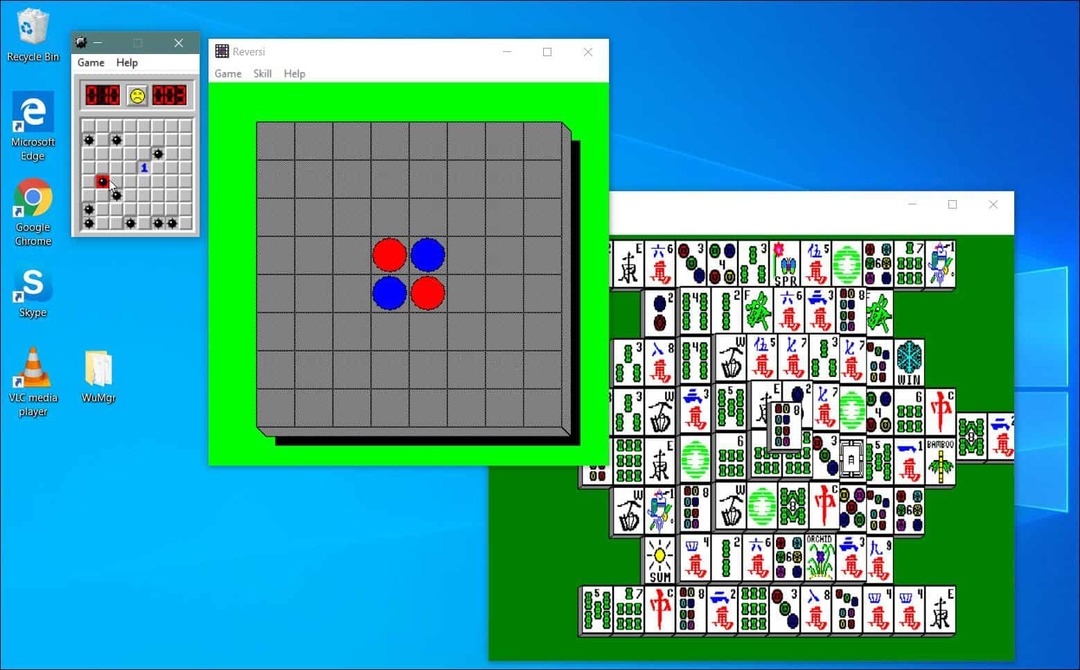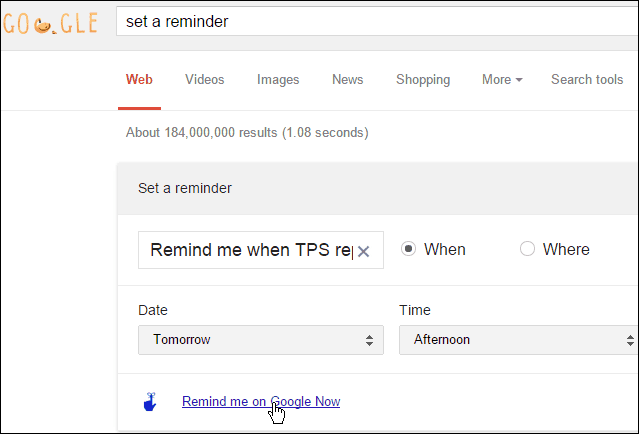Terakhir diperbarui saat

Safari akan menyarankan situs web yang paling mungkin saat Anda mulai mengetik, tetapi hal ini dapat menimbulkan masalah. Inilah cara menghilangkan Top Hits di Safari.
Saat Anda mengetik di bilah pencarian Safari di Mac atau iPhone, Anda akan sering melihat beberapa situs web tercantum di bawah Top Hits. Ini dapat membantu Anda menemukan situs web yang sering digunakan atau favorit dengan lebih mudah.
Namun, ada saatnya Anda tidak ingin Hit Teratas ini muncul. Menyingkirkan mereka tidak mudah, tetapi itu mungkin. Inilah cara menghilangkan hit teratas di Safari.
Mengapa Anda Ingin Menyingkirkan Top Hits?
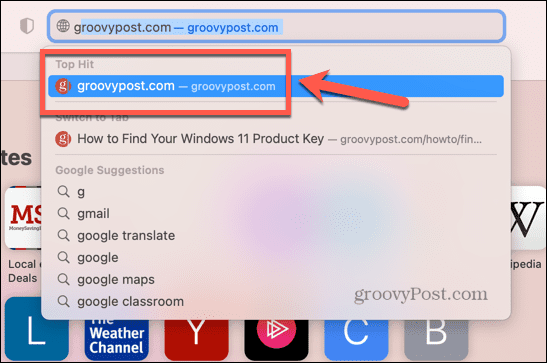
Top Hits memberikan tebakan terbaik Safari tentang situs web yang ingin Anda kunjungi saat mulai mengetik di kotak pencarian. Dalam banyak kasus, ini bisa sangat berguna, menyelamatkan Anda dari mengetikkan nama lengkap situs web. Namun, ada beberapa alasan mengapa Anda mungkin ingin menyingkirkan Top Hits.
Salah satu alasan terbesar adalah Safari memuat hasil Top Hit sebelum Anda memilihnya. Itu berarti jika Anda mengkliknya, halaman akan muncul lebih cepat daripada jika harus memuat dari awal. Namun, jika Top Hit bukan halaman yang sebenarnya ingin Anda buka, Anda telah menggunakan beberapa data untuk memuat halaman yang tidak Anda kunjungi, membuang-buang data dalam prosesnya.
Top Hits juga didasarkan pada riwayat pencarian Anda. Bergantung pada apa yang Anda telusuri, Anda mungkin tidak begitu tertarik dengan situs web yang Anda kunjungi untuk tampil sebagai Top Hit saat orang lain menggunakan komputer Anda.
Cara Menghentikan Hit Teratas dari Preloading di Mac
Kabar baiknya adalah sangat mudah untuk menghentikan Top Hits dari pramuat di Safari dengan mengutak-atik pengaturan sederhana. Anda dapat melakukan ini di Mac dan di iPhone.
Untuk menghentikan pramuat Top Hits di Mac:
- Membuka Safari di Mac Anda.
- Di bilah menu, klik Safari.
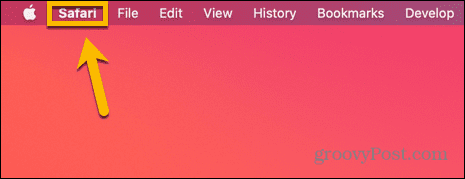
- Pilih Preferensi.

- Klik Mencari tab.
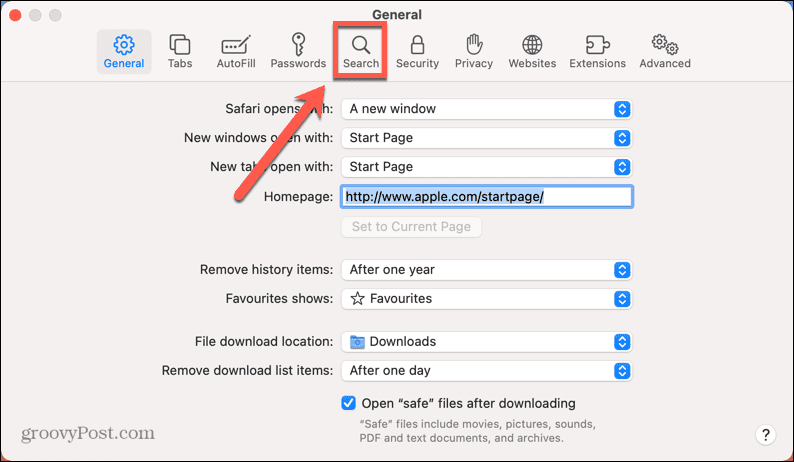
- Hapus centang Pramuat Hit Teratas Di Latar Belakang.
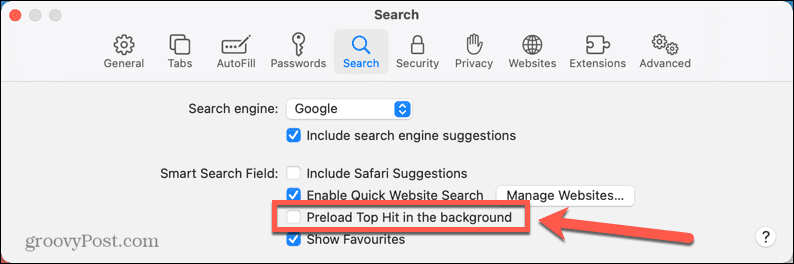
- Hit Teratas Anda tidak lagi dimuat sebelumnya. Oleh karena itu, halaman Top Hit mungkin membutuhkan waktu sedikit lebih lama untuk dimuat daripada sebelumnya.
- Untuk mengaktifkan prapemuatan kembali, ulangi langkah di atas, dan centang Pramuat Hit Teratas Di Latar Belakang.
Cara Menghentikan Top Hits dari Preloading di iPhone
Anda juga dapat menghentikan Top Hits agar tidak melakukan pramuat di Safari pada iPhone Anda. Ini sangat berguna jika Anda tidak ingin menyia-nyiakan pramuat data halaman yang tidak akan Anda buka.
Untuk menghentikan pramuat Top Hits di iPhone:
- Buka Pengaturan aplikasi.
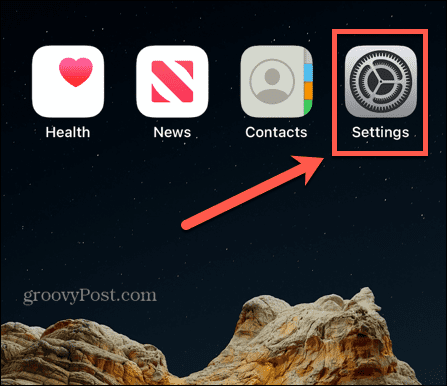
- Gulir ke bawah dan ketuk Safari.
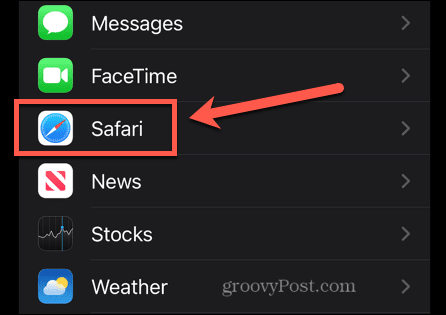
- Beralih Pramuat Hit Teratas ke Mati posisi.
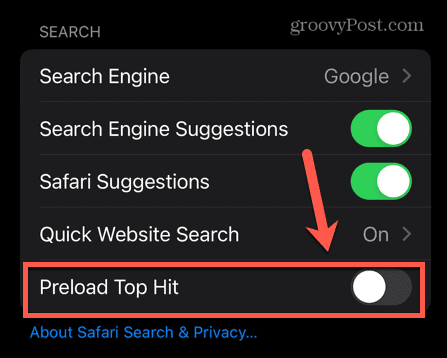
- Top Hits sekarang tidak lagi dimuat di iPhone Anda.
- Untuk mengaktifkan prapemuatan kembali, ulangi langkah di atas dan alihkan Pramuat Hit Teratas ke Pada posisi.
Cara Menyingkirkan Top Hits di Safari untuk Mac
Hit Teratas sebagian besar didasarkan pada riwayat browser Anda, tetapi juga akan muncul untuk situs web apa pun di Favorit Safari Anda.
Anda dapat menghentikan kemunculan Top Hits dengan menghapus Favorit apa pun dan menghapus riwayat browser Anda. Menghapus seluruh riwayat Anda akan menghapus semua Hit Teratas, tetapi jika Anda hanya ingin menghapus situs tertentu dari Hit Teratas, Anda cukup menghapus riwayat yang terkait dengan situs web tersebut.
Cara Menghapus Semua Hit Teratas di Safari di Mac
Menghapus Favorit Safari dan riwayat browser Anda akan menghentikan kemunculan Top Hits di semua situs web. Ini adalah opsi yang cukup drastis, karena itu berarti semua riwayat browser Anda akan hilang, dan semua Favorit Anda dihapus.
Jika Anda hanya ingin agar Hit Teratas tertentu tidak muncul, gunakan metode di bagian berikutnya.
Untuk menghapus semua Hit Teratas di Safari di Mac:
- Membuka Safari di Mac Anda.
- Di bilah menu, klik Bookmark.
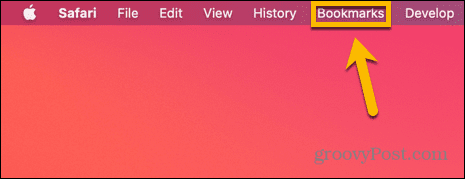
- Pilih Edit Bookmark.
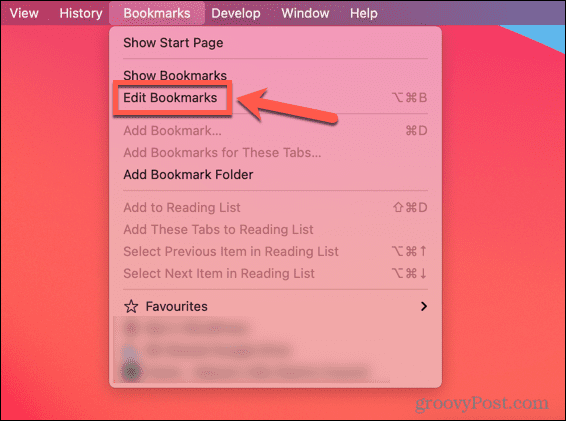
- Di bawah Favorit klik kanan pada Favorit dan pilih Menghapus.
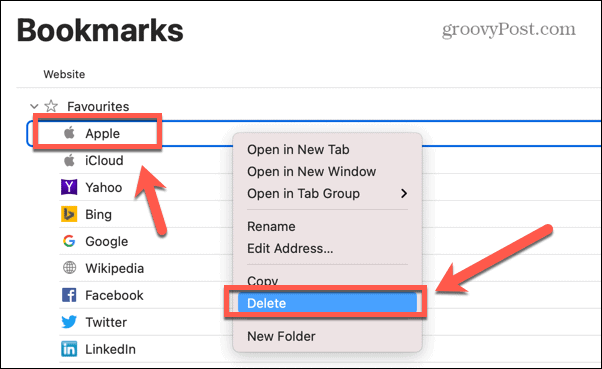
- Ulangi untuk menghapus semua Favorit.
- Di bilah menu, klik Sejarah.
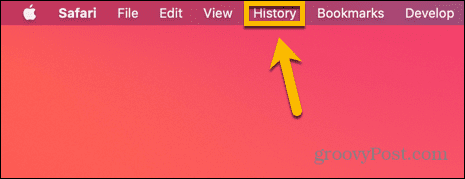
- Pilih Hapus Sejarah.

- Di kotak drop-down, pilih Semua Sejarah.
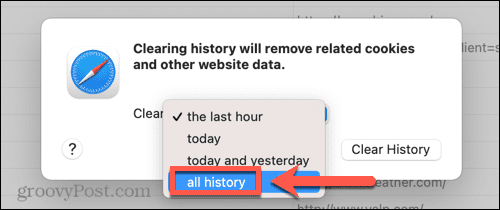
- Klik Hapus Sejarah.
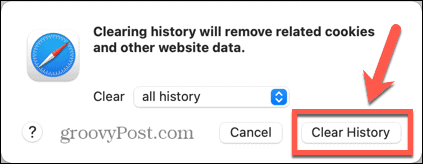
- Setelah riwayat Anda dihapus, Anda akan menemukan bahwa Hit Teratas tidak lagi muncul.
- Saat Anda terus menggunakan Safari, riwayat Anda akan terisi lagi, dan Top Hits akan mulai ditampilkan lagi. Untuk menghentikan hal ini terjadi, setelah Anda menghapus riwayat Anda, gunakan Penjelajahan Pribadi, dengan membuka File > Jendela Pribadi Baru. Penjelajahan Pribadi tidak menyimpan riwayat Anda, jadi itu harus menghentikan Hit Teratas agar tidak muncul kembali. Namun, Anda harus menghapus riwayat terlebih dahulu, karena jendela Penjelajahan Pribadi akan tetap membuat Hit Teratas berdasarkan riwayat Safari Anda.
Cara Menghapus Hit Teratas Tertentu di Safari di Mac
Jika Anda tidak ingin menghapus seluruh riwayat penjelajahan, Anda dapat menghentikan situs tertentu agar tidak muncul di Top Hits dengan menghapus riwayat penjelajahan hanya untuk halaman web dari situs tersebut. Ini tidak akan berfungsi untuk situs apa pun yang dipanggang, seperti situs web Apple.
Untuk menghapus Hit Teratas tertentu di Safari pada Mac:
- Membuka Safari.
- Jika Anda ingin menghapus salah satu Favorit Anda dari Hit Teratas, di bar menu, klik Bookmark.
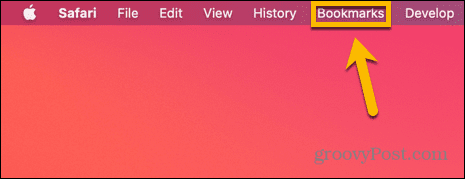
- Pilih Edit Bookmark.
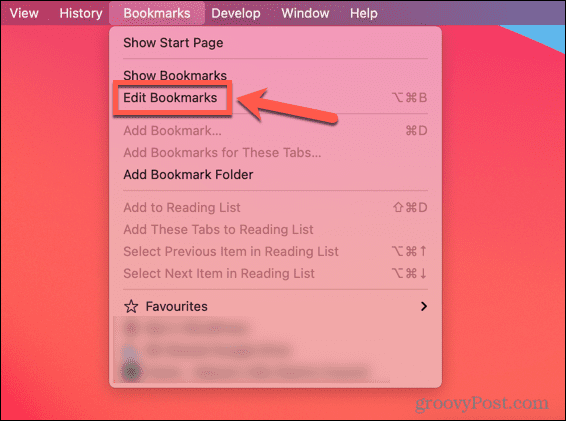
- Di bawah Favorit klik kanan pada Favorit yang ingin Anda hapus dan pilih Menghapus.
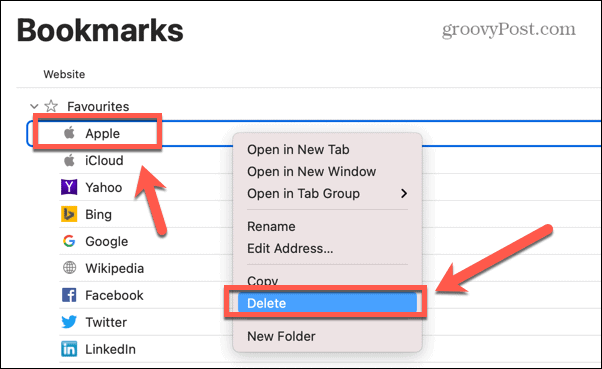
- Ulangi untuk menghapus Favorit apa pun yang tidak ingin Anda tampilkan sebagai Hit Teratas.
- Di bilah menu, klik Sejarah.
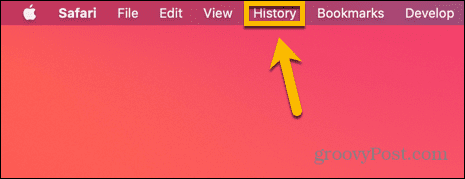
- Pilih Tampilkan Semua Riwayat.
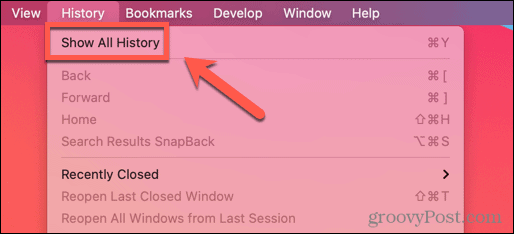
- Di kolom pencarian, ketikkan nama situs web yang ingin Anda hapus dari Top Hits.
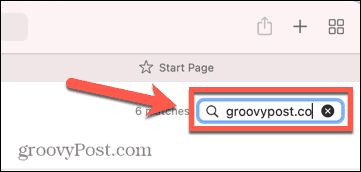
- Sorot semua hasil yang berasal dari situs web yang ingin Anda hapus dari Top Hits dan tekan Menghapus.
- Pastikan semua entri riwayat untuk situs web itu dihapus.
- Anda akan menemukan bahwa Top Hit tidak lagi muncul.
- Jika Anda mengunjungi kembali situs web tersebut di masa mendatang, situs web tersebut dapat kembali menjadi Hits Teratas. Jika demikian, ulangi langkah-langkah di atas.
Cara Menyingkirkan Top Hits di Safari untuk iPhone
Menghapus Favorit dan menghapus semua riwayat browser juga akan menghapus Hit Teratas dari Safari di iPhone Anda. Anda dapat memilih untuk hanya menghapus situs web tertentu jika Anda tidak ingin menghapus seluruh riwayat Anda.
Cara Menghapus Semua Top Hits di Safari di iPhone
Anda dapat menghapus semua Favorit dan menghapus seluruh riwayat Anda untuk menghentikan munculnya Hit Teratas mana pun. Berhati-hatilah karena menghapus semua riwayat juga akan menghapus riwayat lengkap perangkat lain yang masuk ke akun iCloud Anda.
Untuk menghapus semua Hit Teratas di iPhone:
- Membuka Safari.
- Ketuk Bookmark ikon di bagian bawah layar.
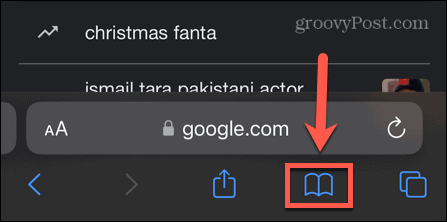
- Di bawah Bookmark tab, ketuk Favorit.
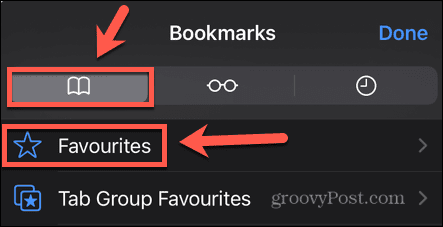
- Geser setiap Favorit ke kiri dan ketuk Menghapus.
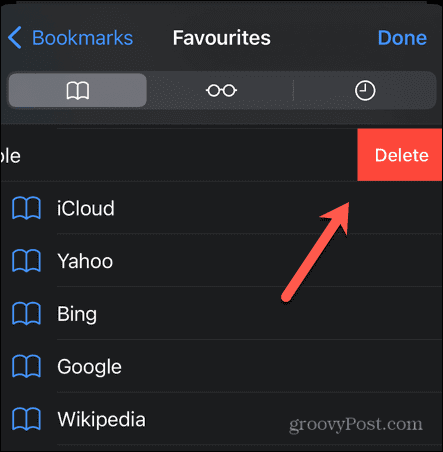
- Ulangi untuk semua Favorit.
- Ketuk Sejarah tab.
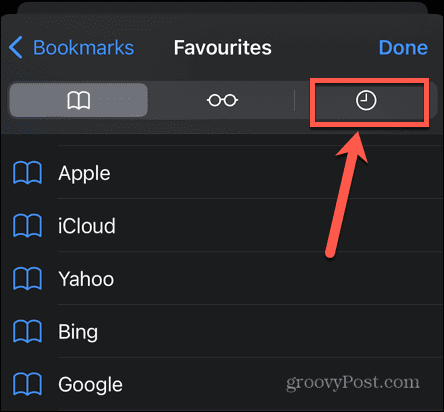
- Di pojok kanan bawah layar, ketuk Jernih.
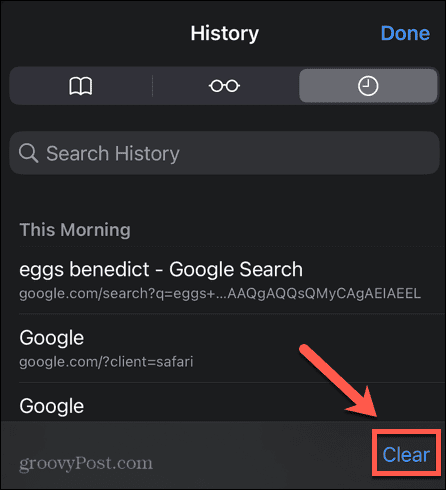
- Pilih Sepanjang waktu. Ketahuilah bahwa ini akan menghapus riwayat dari semua perangkat yang masuk ke akun iCloud yang sama.
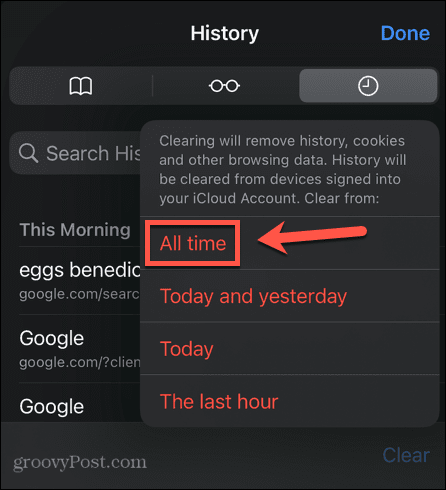
- Hit Teratas Anda sekarang seharusnya sudah hilang.
Cara Menghapus Hit Teratas Tertentu di Safari di iPhone
Jika Anda hanya ingin menghapus Hit Teratas tertentu, Anda dapat menghapus riwayat ini hanya untuk situs tersebut.
Untuk menghapus Hit Teratas tertentu di iPhone:
- Membuka Safari.
- Ketuk Bookmark ikon.
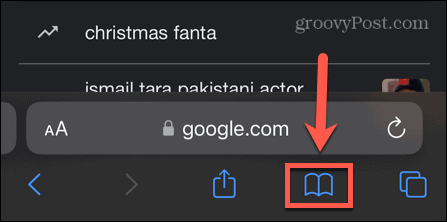
- Jika Anda ingin menghapus Top Hit yang ada di Favorit Anda, di Bookmark tab, ketuk Favorit.
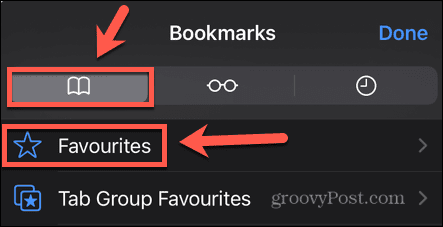
- Geser Favorit tertentu ke kiri dan ketuk Menghapus.
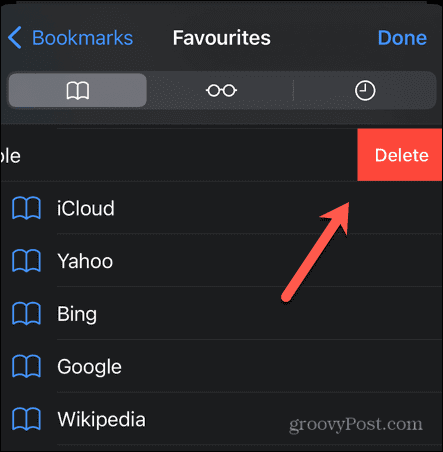
- Ketuk Sejarah tab.
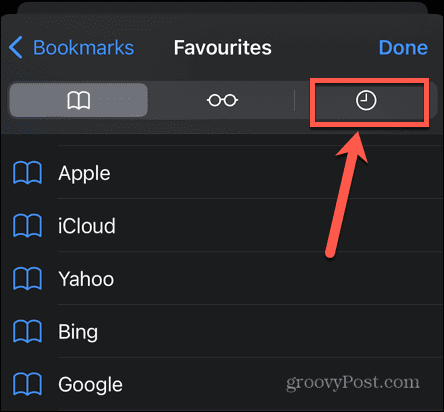
- Di kolom pencarian, ketikkan nama situs web yang ingin Anda hapus dari Top Hits.
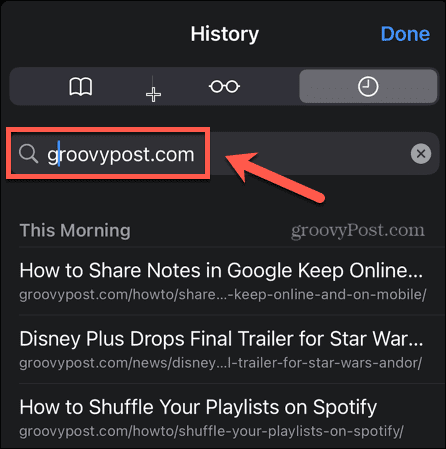
- Untuk setiap hasil, geser ke kiri dan ketuk Menghapus.
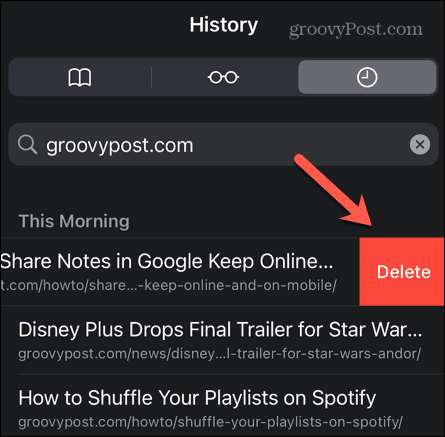
- Ketika semua hasil telah dihapus, Top Hit spesifik Anda seharusnya tidak lagi muncul.
Kendalikan Safari
Mempelajari cara menyingkirkan hit teratas di Safari dapat membantu Anda mengontrol pencarian dan mencegah Anda menggunakan data yang tidak perlu. Ada banyak cara lain untuk lebih mengontrol Safari.
Kamu bisa pindahkan bilah pencarian Safari kembali ke atas jika Anda tidak suka di bagian bawah layar. Kamu bisa simpan artikel untuk dibaca nanti atau mempersonalisasi Halaman Awal Safari Anda di Mac.
Cara Menemukan Kunci Produk Windows 11 Anda
Jika Anda perlu mentransfer kunci produk Windows 11 atau hanya memerlukannya untuk melakukan penginstalan bersih OS,...
Cara Menghapus Cache, Cookie, dan Riwayat Penjelajahan Google Chrome
Chrome melakukan pekerjaan yang sangat baik dalam menyimpan riwayat penjelajahan, cache, dan cookie untuk mengoptimalkan kinerja browser Anda secara online. Cara dia...